Como corrigir a sensação tátil de música do iOS 18 que não funciona/aparece nos ajustes?
iOS 18 introduces several exciting features, including improved haptic feedback for music playback. However, some users have reported issues with the new music haptics not working as expected. If you're one of those affected, don't worry – we've got you covered.
Haptic feedback is a crucial element that enhances the overall music experience by providing physical sensations synchronized with the beats and rhythms. When it's not functioning correctly, it can be frustrating and diminish the immersive quality of your listening sessions.
In this article, we'll explore various solutions to help you resolve iOS 18 beta music haptics not working/showing in settings and restore that tactile audio experience you've been craving.

- Parte 1. O que é iOS 18 Music Haptics e como usar?
- Parte 2. Como corrigir o problema de haptics de música do iOS 18 que não está funcionando?
Parte 1. O que são os Hápticos Musicais do iOS 18 e Como Usá-los?
Os Hápticos Musicais são um novo recurso no iOS 18 que utiliza o Motor Táptico do iPhone para criar vibrações e toques sincronizados com a música que você está ouvindo. É um ótimo recurso de acessibilidade para pessoas surdas ou com dificuldades auditivas, mas também pode ser uma maneira divertida para qualquer um experimentar música de uma maneira nova.
Aqui está como ativar os Haptics de Música no iOS 18:
- Abra o aplicativo Configurações no seu iPhone.
- Role para baixo e toque em Acessibilidade.
- Role para baixo novamente e toque em Haptics de Música.
- Ative o interruptor ao lado de Haptics de Música para ativá-lo.
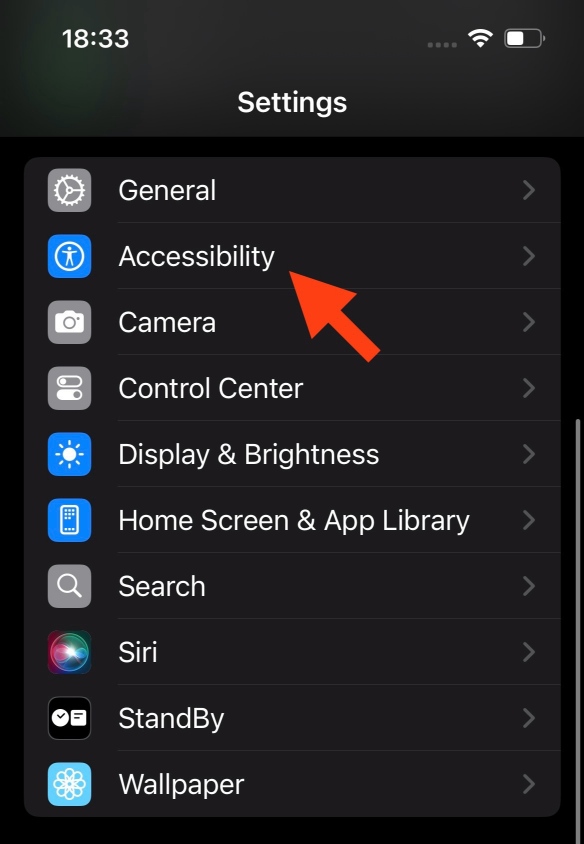
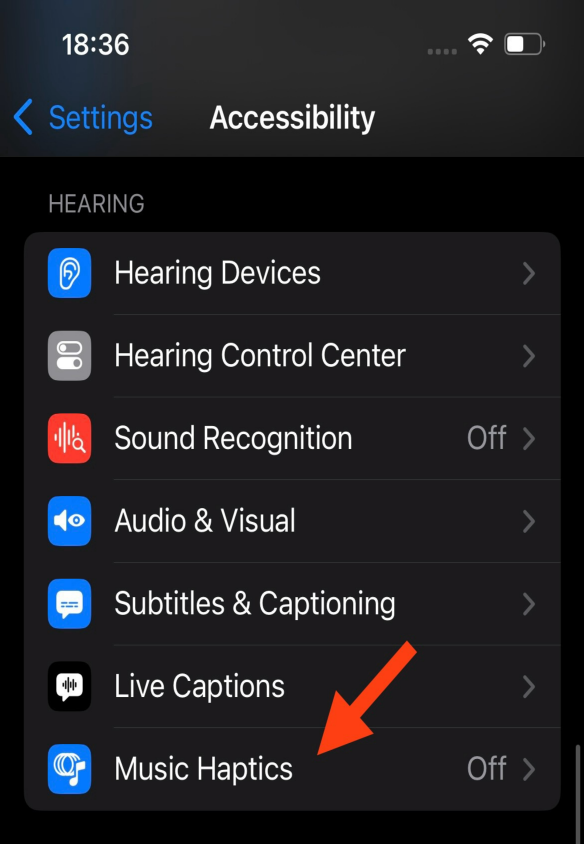
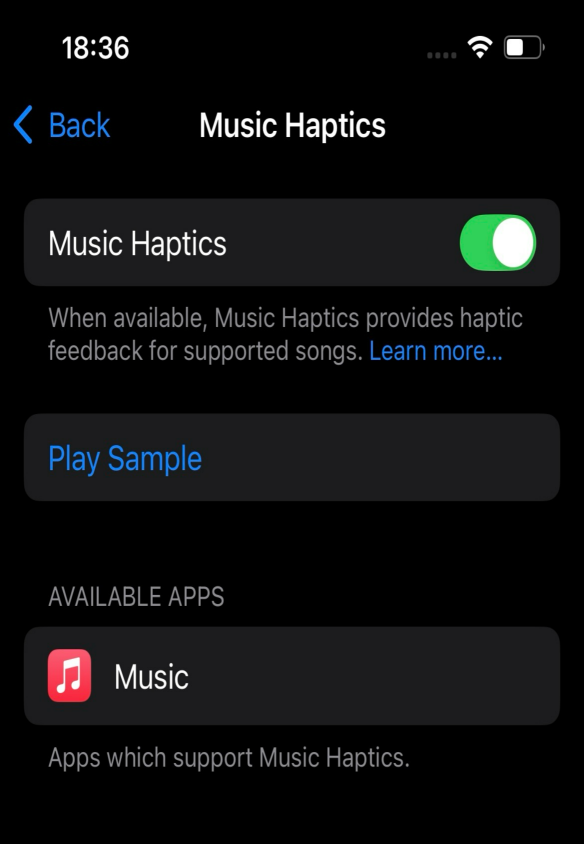
![]() Nota:
Nota:
Você também pode usar a barra de pesquisa na parte superior do aplicativo "Ajustes" para procurar por "Hápticos Musicais".
Uma vez que os Hápticos Musicais estiverem ativados, você verá um novo ícone na tela "Reproduzindo Agora" no aplicativo "Música" e na tela de Bloqueio, indicando que os Hápticos Musicais estão ativos. Você também pode tocar neste ícone para ativar ou desativar os Hápticos Musicais.
No entanto, alguns usuários relatam que, com ou sem clicar em ACESSIBILIDADE, assim que você clicar e sair novamente, a entrada para HÁPTICOS MUSICAS desaparece. Vamos ver como corrigir o problema de os hápticos musicais do iOS 18 beta não funcionarem/mostrarem nas configurações.
Parte 2. Como Corrigir os Hápticos Musicais do iOS 18 Que Não Funcionam?
1. Reinicie seu iPhone/iPad
Às vezes, um simples reinício pode resolver vários problemas de software, incluindo problemas com os Hápticos Musicais. Reiniciar o dispositivo pode limpar quaisquer problemas temporários de cache ou memória que possam estar causando o problema.
- Pressione e segure o botão Liga/Desliga e um dos botões de volume simultaneamente.
- Quando o controle deslizante "Deslize para Desligar" aparecer, deslize-o para desligar o seu dispositivo.
- Aguarde alguns segundos e, em seguida, pressione e segure o botão Liga/Desliga novamente para ligar o seu dispositivo novamente.

2. Verifique a Versão do iOS/iPadOS
O recurso de Hápticos Musicais foi especificamente projetado para o iOS 18 e versões posteriores. Se você estiver executando uma versão mais antiga do iOS ou iPadOS, o recurso pode não estar disponível ou funcionar corretamente.
- Vá para Configurações " Geral " Atualização de Software.
- Se uma atualização estiver disponível, faça o download e instale a versão mais recente do iOS ou iPadOS.

3. Verifique se os Hápticos Estão Ativados nas Configurações
Mesmo que você tenha atualizado para o iOS 18, o recurso de Hápticos Musicais pode não estar ativado por padrão. Você precisará ativá-lo manualmente no aplicativo "Configurações".
- Vá para Configurações < Acessibilidade.
- Role para baixo e ative a opção "Hápticos Musicais".
4. Atualize o Aplicativo Apple Music
Se você estiver usando uma versão desatualizada do aplicativo Apple Music, ele pode não ser totalmente compatível com o novo recurso de Hápticos Musicais. Atualizar o aplicativo para a versão mais recente pode resolver quaisquer problemas de compatibilidade.
- Abra a App Store no seu dispositivo.
- Toque no seu ícone de perfil no canto superior direito.
- Role para baixo e verifique se há atualizações disponíveis para o aplicativo Apple Music. Se houver uma atualização disponível, toque em "Atualizar" para instalá-la.
5. Limpe o Cache do Apple Music
Às vezes, os dados em cache podem ficar corrompidos, causando problemas com vários recursos do aplicativo, incluindo os Hápticos Musicais. Limpar o cache do Apple Music pode ajudar a resolver esse problema.
- Abra o aplicativo "Configurações" e vá para Geral " Armazenamento do iPhone/iPad.
- Role para baixo e toque em "Apple Music".
- Selecione "Desinstalar App" e confirme a ação.
- Depois que o aplicativo for desinstalado, reinstale-o na App Store.
6. Repare o iPhone por Meio de uma Ferramenta Profissional
Se nenhum dos métodos mencionados acima parecer resolver o problema dos Hápticos Musicais do iOS 18 que não funcionam, é possível que haja um problema de software subjacente com o seu iPhone. Nesses casos, usar uma ferramenta de reparo profissional como Tenorshare ReiBoot pode ser uma solução eficaz.
Tenorshare ReiBoot é uma ferramenta de recuperação de sistema iOS confiável e fácil de usar, projetada para corrigir vários problemas do iOS, incluindo travamentos do sistema, preso no logotipo da Apple e muito mais. Ele pode potencialmente resolver o problema de os Hápticos Musicais não funcionarem reparando o sistema iOS e restaurando-o para um estado estável.
Como Corrigir os Hápticos Musicais do iOS 18 Usando Tenorshare ReiBoot:
-
Baixe e instale o Tenorshare ReiBoot no seu computador (PC ou Mac).

-
Assim que o firmware estiver pronto, clique em "Iniciar Reparo Padrão" para que o ReiBoot inicie o processo de reparo do iOS em seu dispositivo.

-
O ReiBoot agora mostrará o arquivo de firmware que precisa baixar para reparar o seu modelo específico de iPhone. Clique em "Baixar" para obter este arquivo de firmware.

-
Assim que o download do firmware for concluído, escolha "Iniciar Reparo Padrão" no ReiBoot.

-
O ReiBoot mostrará uma mensagem "Concluído" assim que o reparo padrão estiver completo. Seu iPhone então reiniciará com o problema de software do iOS 18 beta corrigido.

7. Aguarde pelo iOS 18 Público
Esteja ciente de que o iOS 18 beta para desenvolvedores ainda não é um lançamento estável. É destinado a desenvolvedores para testar e preparar seus aplicativos para o lançamento público. Como tal, pode conter bugs e outros problemas que podem afetar sua experiência.
Se você está procurando uma experiência mais estável, recomendamos aguardar pelo iOS 18 beta público, que será lançado nos próximos meses. O beta público será mais polido e terá menos bugs.
Enquanto isso, se você decidir instalar o iOS 18 beta para desenvolvedores, esteja ciente dos riscos e certifique-se de fazer backup do seu dispositivo antes de instalá-lo. Você também pode relatar quaisquer bugs que encontrar para a Apple para que possam ser corrigidos em futuros lançamentos.
Palavra Final
O recurso de Hápticos Musicais do iOS 18 promete uma experiência de áudio imersiva, mas quando não funciona como esperado, pode ser frustrante. Seguindo as soluções delineadas neste artigo, desde reinícios simples até ferramentas de reparo profissional como Tenorshare reiboot, você pode solucionar e resolver o problema, garantindo que nunca perca um ritmo das suas músicas favoritas.










